Hvordan man kan sortere To Ubundet kolonner i DataGridView
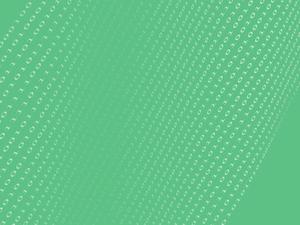
Vide, hvordan man sortere to uindbundne kolonner i et DataGridView kontrol kan gøre din ansøgning mere brugervenligt. Du kan udføre denne opgave ved hjælp af Microsoft Visual C #, et objektorienteret computer programmeringssprog bruges til at skabe Windows-programmer. En DataGridView kontrol bruges til at vise data i en tabelformat, og det er ofte nødvendigt for at programmatisk sortere bestemte kolonner. Sorterede kolonner hjælpe programmøren gøre dataene mere meningsfuld og lettere at læse.
Instruktioner
• Åbn Microsoft Visual C # Express og vælg "Nyt projekt ..." fra venstre rude på skærmen. Klik på "Visual C #", og under "Installerede skabeloner" Dobbeltklik på "Windows Forms Application".
• Klik på "Toolbox" ruden og dobbeltklik på "DataGridView" for at tilføje et nyt Grid kontrol. Dobbeltklik på "Button" for at tilføje en ny knap til formularen.
• Dobbeltklik på "Button1" for at åbne "Form1.cs" vinduet.
• Kopier og indsæt følgende kode inde i proceduren "Button1_Click" for at oprette en datatabel og en bindende kilde: BindingSource BS = ny BindingSource (); DataTable test Tabel = ny DataTable (); testTable.Columns.Add ("kolonne1", typeof (int)); testTable.Columns.Add ("kolonne2", typeof (string)); testTable.Columns.Add ("kolonne 3", typeof (string));
• Kopier og indsæt følgende kode for at tilføje værdier til data tabel: testTable.Rows.Add (1, "Værdi1", "Test1"); testTable.Rows.Add (2, "Værdi2", "Test2"); testTable.Rows.Add (2, "Værdi2", "Test1"); testTable.Rows.Add (3, "Value3", "test3"); testTable.Rows.Add (4, "Value4", "test4"); testTable.Rows.Add (4, "Value4", "test3");
• Kopier og indsæt følgende kode til at oprette en datavisning og sæt den slags ejendom: DataView view = testTable.DefaultView; view.Sort = "kolonne2 ASC, kolonne3 ASC"; BS.DataSource = visning;
• Kopier og indsæt følgende kode for at indstille egenskaberne for "kolonne1" og definere sorteringsrækkefølgen til "Ingen": DataGridViewTextBoxColumn textColumn0 = ny DataGridViewTextBoxColumn (); textColumn0.DataPropertyName = "kolonne1"; dataGridView1.Columns.Add (textColumn0); textColumn0.SortMode = DataGridViewColumnSortMode.Programmatic; textColumn0.HeaderCell.SortGlyphDirection = SortOrder.None;
• Kopier og indsæt følgende kode for at indstille egenskaberne for "kolonne2" og definere den slags for at "Stigende": DataGridViewTextBoxColumn textColumn1 = ny DataGridViewTextBoxColumn (); textColumn1.DataPropertyName = "kolonne2"; dataGridView1.Columns.Add (textColumn1); textColumn1.SortMode = DataGridViewColumnSortMode.Programmatic; textColumn1.HeaderCell.SortGlyphDirection = SortOrder.Ascending;
• Kopier og indsæt følgende kode for at indstille egenskaberne for "kolonne 3" og definere den slags for at "Stigende": DataGridViewTextBoxColumn textColumn2 = ny DataGridViewTextBoxColumn (); textColumn2.DataPropertyName = "kolonne 3"; dataGridView1.Columns.Add (textColumn2); textColumn2.SortMode = DataGridViewColumnSortMode.Programmatic; textColumn2.HeaderCell.SortGlyphDirection = SortOrder.Ascending; dataGridView1.DataSource = BS; Tryk på "F5" for at køre programmet, og klik på "Button1" at fylde DataGridView kontrol.
